Comment télécharger votre sonnerie sur iPhone 4s. Comment définir une sonnerie sur iPhone sans utiliser iTunes.
Pour qu'à chaque fois que vous entendez une mélodie familière, vous n'ayez pas à saisir votre poche avec votre téléphone, ou vice versa, à régler iPhone possède sonnerie Vous pouvez passer vous-même l'appel nécessaire, à partir de compositions musicales.mp3. Ou ayant déjà téléchargé fichier prêt depuis Internet.

La sonnerie de l'iPhone doit être au format .m4r - un format spécial pour les sonneries, et la durée de la composition ne doit pas dépasser 40 secondes.
La procédure est la suivante :
1. Sélectionnez et téléchargez le fichier de la mélodie souhaitée sur iTunes.
2. Réduisez la durée du fragment musical à 40 secondes.
3. Convertissez le fichier au format AAC.
4. Téléchargez le fichier de sonnerie terminé sur Méthode iPhone synchronisation avec iTunes
5. Définir une sonnerie sur iPhone
Maintenant, tout est détaillé.
1. Téléchargez le fichier mélodie sur iTunes
Ceci est décrit en détail dans l'article.
Ouvrir Programme iTunes(vous pouvez le télécharger gratuitement sur le site officiel).
Aller à la rubrique "Musique" en cliquant sur l'icône de note dans le coin supérieur gauche.
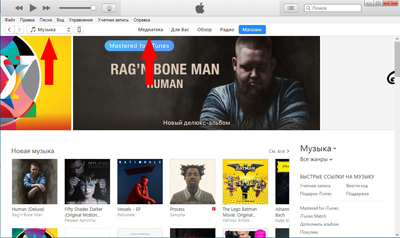
Cliquez sur l'article "Déposer" et dans le menu contextuel qui apparaît, sélectionnez "Ajouter un fichier à la bibliothèque".
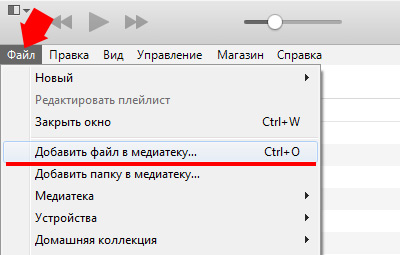
Le fichier téléchargé apparaîtra dans la médiathèque.

2. Limiter la durée de la mélodie
Vous devez maintenant réduire la durée du fragment musical à 40 secondes, sinon vous ne pourrez pas mettre la mélodie Appel iPhone.
Cela peut être fait avec ou programmes spéciaux sur le smartphone lui-même.
Ici, nous verrons comment cela se fait dans iTunes.
Cliquez droite clic de souris sur le titre fichier de musique. Sélectionnez l'élément dans le menu déroulant "Intelligence".
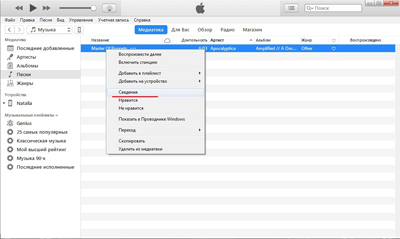
La fenêtre des propriétés du fichier s'ouvrira. Allez dans l'onglet "Options". Ici, dans les champs « début » et « fin », vous devez indiquer le fragment de l'enregistrement qui doit être coupé de l'ensemble de l'œuvre musicale.
La durée du fragment ne doit pas dépasser 40 secondes.
Après avoir défini l'intervalle de temps, cliquez sur "D'ACCORD".
Extérieurement, rien n'a changé.
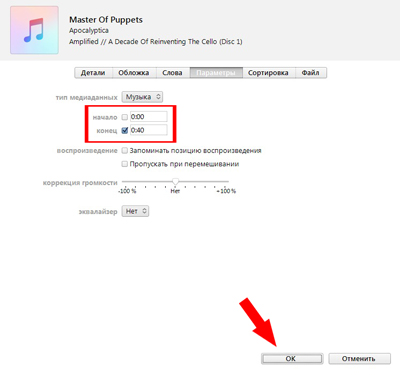
Vous devez maintenant convertir le fichier au format de sonnerie.
3. Convertir au format de sonnerie
Tout d'abord, sélectionnez le fichier. Ouvrez ensuite le menu « Déposer« . Il contient l'élément " Convertir» et plus loin « Créer une version AAC”

La conversion du fichier commencera, à la suite de quoi un fichier du même nom, mais de durée plus courte, apparaîtra ci-dessous.
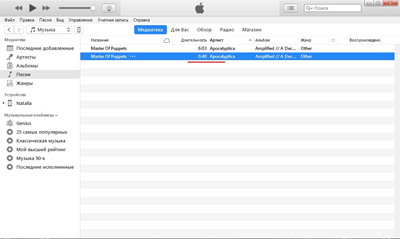
Cliquez sur ce nouveau fichier droite cliquez sur la souris et sélectionnez l'élément dans le menu déroulant "Afficher dans l'Explorateur Windows".

Une fenêtre d'explorateur s'ouvrira. Ici, vous devez changer l'extension du fichier de .m4a sur .m4r. Autrement dit, remplacez la dernière lettre « a » par « r ». (Si vos extensions ne sont pas affichées, sélectionnez « Outils – Options des dossiers – Affichage » dans l'Explorateur et décochez le menu « Masquer les extensions pour les types de fichiers enregistrés »). Vous pouvez immédiatement copier le fichier résultant dans un autre dossier, où vous pourrez le retrouver facilement.
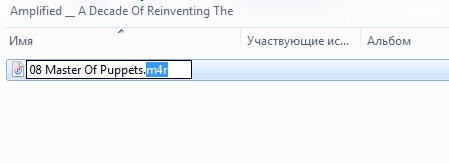
Maintenant, sans fermer la fenêtre de l'Explorateur, revenez à Fenêtre iTunes et allez dans la rubrique « Des sons ». Pour cela, cliquez sur l'icône “…” et sélectionnez dans la liste déroulante « Des sons ».
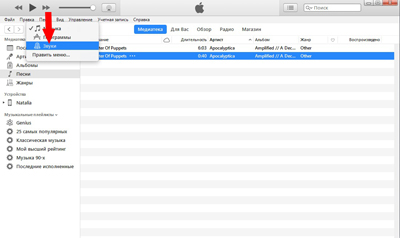
Revenez à la fenêtre de l'Explorateur et faites glisser le fichier de sonnerie dans la fenêtre iTunes. (Vous pouvez le faire via l'élément « Fichier ». Par défaut, les fichiers convertis se trouvent dans le dossier C:\username\My Music\iTunes). Le fichier devrait apparaître dans la liste des sonneries.
4. Synchronisez l'iPhone avec iTunes
Si votre iPhone encore n’est pas connecté à l’ordinateur, connectez-le à l’aide d’un câble USB. Cliquez sur l'icône de l'appareil dans la barre supérieure d'iTunes.
De nombreux utilisateurs lors du passage de téléphone ordinaire ou sur smartphone système opérateur Android lors du passage à Apple Appareil Apple peut être assez intrigué par la question de savoir comment définir votre mélodie ou chanson préférée comme sonnerie sur un iPhone. Parce que sur ces appareils, il vous suffit de copier le fichier mp3 dans un dossier de votre téléphone et de le sélectionner dans le menu du téléphone. Sur iPhone, tout est un peu plus compliqué, mais reste tout à fait gérable à l'utilisateur moyen. Maintenant, je vais tout vous dire en détail.
Permettez-moi de commencer par le fait que les sonneries des iPhone 4, 5 et 6 sont au format m4r - c'est le format d'appel utilisé sur les Apple.
Mais vous pouvez toujours passer votre appel à partir de n'importe quel fichier mp3 en utilisant le programme iTunes, que vous devez bien sûr déjà avoir installé. Elle jouera le rôle créateur de sonneries pour iPhone et grâce à cela nous pouvons téléchargez votre sonnerie sur votre téléphone.
Nous procédons ainsi :
1.
Nous ajoutons à la bibliothèque iTunes une chanson à partir de laquelle nous souhaitons créer notre propre sonnerie pour notre iPhone en sélectionnant dans le menu Déposer paragraphe Ajouter un fichier à la bibliothèque:
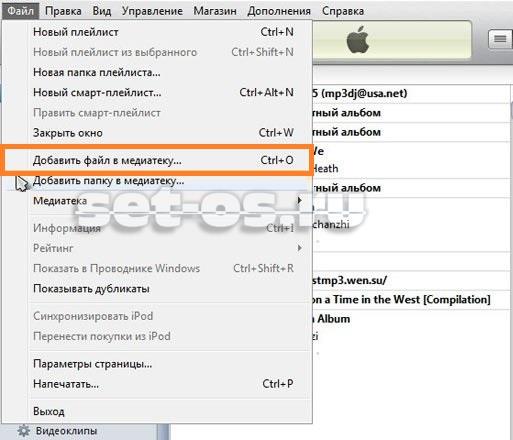
2. Dans la liste des pistes de la bibliothèque iTunes, recherchez la chanson ajoutée et faites un clic droit dessus. S'ouvrira menu contextuel, dans lequel vous devez sélectionner l'élément Intelligence. La fenêtre suivante s'ouvrira :

Vous devez ouvrir un onglet Possibilités. Nous sommes intéressés par 2 domaines. Le premier est Démarrer. C'est l'heure de la piste à partir de laquelle la sonnerie commencera. Le deuxième champ est l'heure d'arrêt. C'est la fin de l'appel en cours de création. Temps optimal pour une sonnerie - 35-38 secondes. L'essentiel ne dépasse pas 40 secondes. Ce n'est plus possible - interdit par la politique d'Apple. Cliquez sur OK.
3. Nous devons maintenant convertir cette mélodie. Pour ce faire, vous devez le sélectionner dans la liste des pistes et sélectionner l'élément de menu Fichier >>> Créer une version au format AAC :
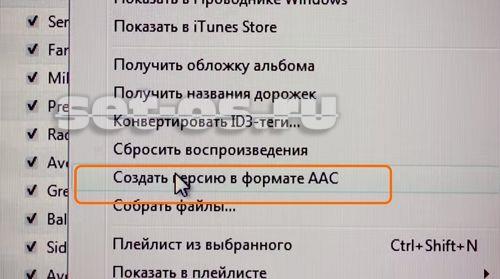
Une autre copie apparaîtra dans la liste des pistes, mais au format AAC.
4. Cliquez sur cette copie clic droit souris et sélectionnez « Afficher dans l'Explorateur Windows » dans le menu :
![]()
Une fenêtre avec un fichier de sonnerie s'ouvrira.
5. Maintenant, la partie la plus intéressante - vous devez cliquer avec le bouton droit sur ce fichier et sélectionner l'élément de menu Rebaptiser:

Le but de l'action est de changer le format de la piste - de m4a à iPhone - m4r, comme dans la capture d'écran.
6. Nous retournons à iTunes et ouvrons la section dans le menu Bibliothèques multimédias Appels:
7. Nous faisons glisser le fichier que nous avons créé avec la souris dans la liste des sons, où sont stockées toutes les mélodies et chansons que vous pouvez installer sur votre iPhone 4,5 ou 6 comme sonnerie.
8. Ouvrez la section Appareils dans iTunes et dedans - votre iPhone, qui doit déjà être connecté à l'ordinateur. Nous sommes intéressés par l'onglet Des sons:

Synchronisez iTunes et iPhone.
C'est ça. Après cela, vous devriez trouver votre sonnerie dans la liste d'appels du téléphone et la définir sur votre iPhone comme sonnerie par défaut.
Chaque jour, de plus en plus de personnes changent de gadget et se tournent vers Produits Apple. Chaque utilisateur sait à quel point ces produits sont fiables et sans faille. Mais peu de gens savent qu’ils ne sont pas particulièrement simples à utiliser. Le système est entièrement protégé des interférences externes - installez ou au moins téléchargez programmes piratés Ce n’est tout simplement pas possible, ce qui rend bien sûr son utilisation beaucoup plus difficile. Il y a un avantage important à cela : il est impossible de télécharger des virus ici.
Il est difficile d’imaginer que vous ne pourrez même pas passer votre propre appel ou l’envoyer sur votre téléphone – bien sûr, Android gagne ici. Dans de tels moments, les gens se demandent comment ajouter de la musique sur iPhone ou au moins la télécharger. Ça ne s'est pas passé comme ça quantité énorme temps à partir du moment où entreprise Apple a lancé sa propre boutique de sonneries. Oui, vous pouvez acheter n'importe quelle mélodie ou sonnerie sur iTunes, mais rien ne garantit qu'il y aura exactement la mélodie dont vous avez besoin et vous devrez tout payer.
Convenez qu'à l'ère de l'universalité contenu gratuit acheter des sonneries alors que vous pouvez facilement les télécharger sur Internet est tout simplement stupide et inutile.
Il existe un moyen de sortir de chaque situation : vous pouvez toujours télécharger des mp3 sur votre téléphone. Ce n'est pas une exception - nous vous expliquerons comment définir une sonnerie pour une sonnerie iPhone. Pour ce faire, vous devrez télécharger la musique souhaitée, au format mp3, l'iPhone 4/5 lui-même, un câble et un ordinateur - soit un Mac, soit un PC sur lequel iTunes est préinstallé.
Voyons donc comment télécharger de la musique sur iPhone.
Méthode 1
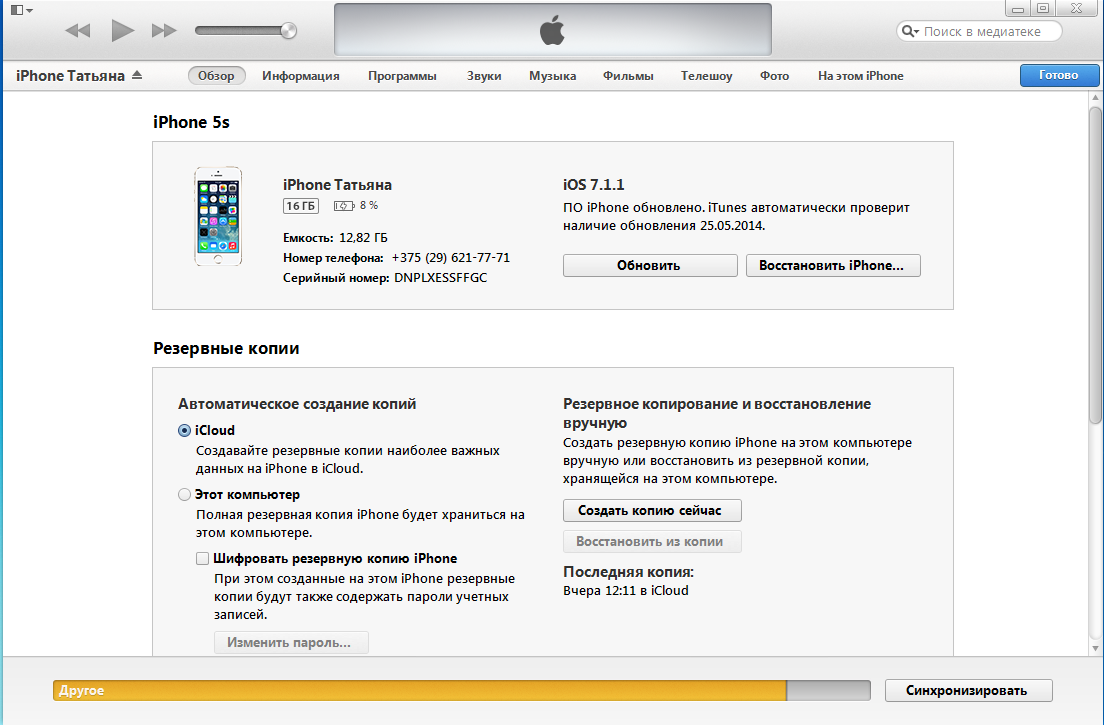
Donc, vous devez d’abord apprendre à créer une sonnerie pour iPhone. Tout d’abord, nous devons télécharger le son sur l’ordinateur.
Suivez ces instructions et vous pourrez mettre votre musique sur l'appel.
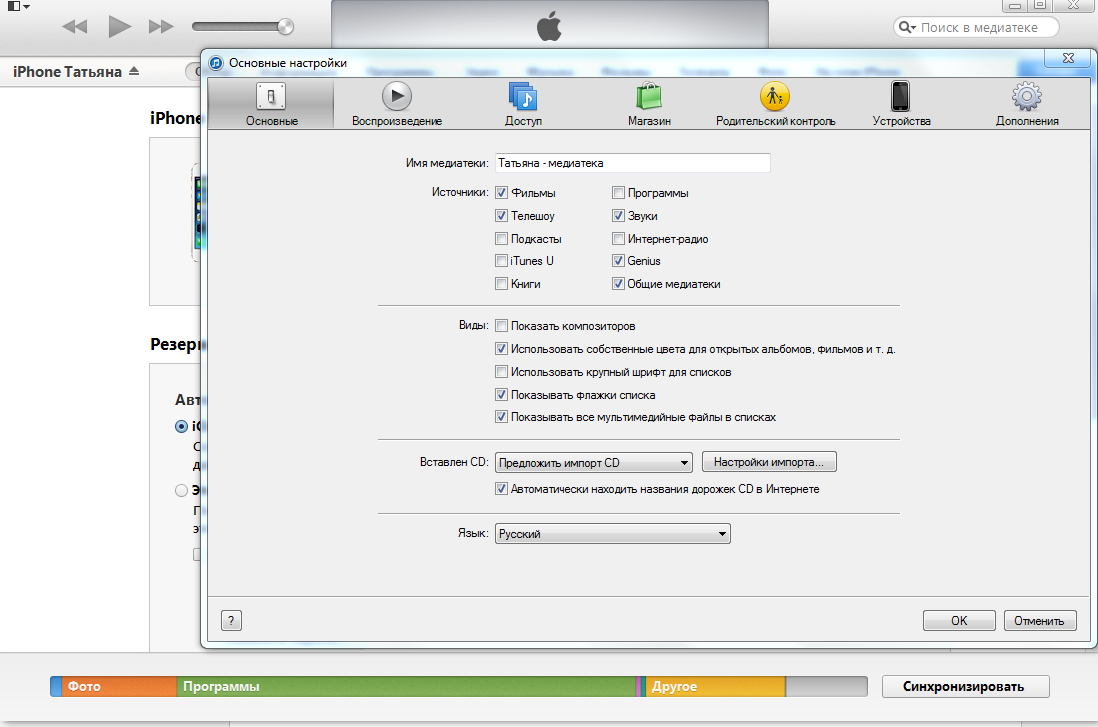
La grande majorité des gens se posent une question : comment ajouter une deuxième sonnerie ? - C'est très simple ! Vous devez répéter cette opération sur le même ordinateur.
Méthode 2
Commençons par créer un appel sur l'iPhone que nous souhaitons installer. Pour ce faire, deux règles doivent être respectées : la durée de la mélodie ne doit pas dépasser la limite de 40 secondes et être au format m4r.
Comment créer une sonnerie pour iPhone 4/5 en ligne ?
L'iPhone ne prend en charge que les sonneries qui ne durent pas plus de 40 secondes. Si l'intervalle que vous avez créé est plus grand, le système le réduira automatiquement à la taille requise.
Voici les instructions qui décrivent comment créer votre propre sonnerie unique pour iPhone 4/5 à l'aide de service en ligne. Les étapes standard de ce programme sont décrites ici. Ici, vous n'avez pas besoin d'en installer programmes tiers, car l'ensemble du processus se déroule immédiatement dans votre navigateur.

Ce programme ne peut être utilisé que pour créer des sonneries au format m4r ; pour créer de la musique d'un format différent, utilisez d'autres paramètres.
Passer un appel sur iPhone 4/5 à l'aide de programmes spéciaux
Vous pouvez créer et télécharger une sonnerie immédiatement sur votre téléphone. Pour ce faire, vous devez télécharger des applications spéciales depuis l'AppStore, par exemple « Sonneries » ou « Ringtone king ». Vous pouvez y télécharger de la musique d'autres utilisateurs, créer vous-même une mélodie à partir de votre propre bibliothèque, VKontakte ou même télécharger des chansons depuis Internet.
De tels programmes sont très faciles à utiliser et vous comprendrez immédiatement comment créer votre propre appel.
Passons au réglage de la sonnerie elle-même :
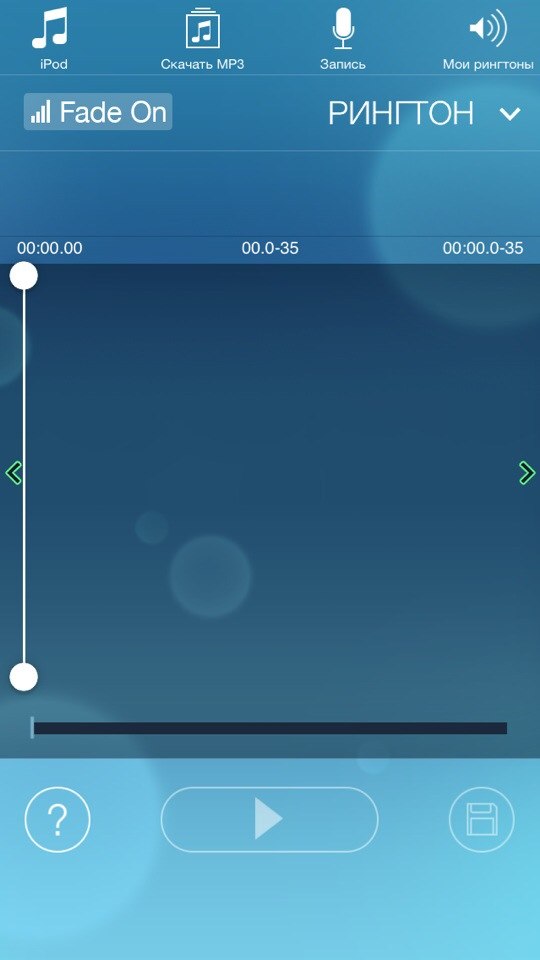
D'accord, création propre mélodie– ce n’est pas si difficile !
Les sonneries pour iPhone sont très faciles à créer et à installer vous-même et gratuitement. Après l'avoir créé, vous choisirez quel segment de la chanson ou de la musique sera joué pendant un appel ou quand recevoir des SMS. Le nombre de sons pour les appels ne sera pas limité par l'argent sur votre carte, et le choix des mélodies ne sera pas limité par la censure ou tout autre facteur.
Pour créer une sonnerie pour iPhone, vous aurez besoin de :
- Programme iTunes ;
- Chanson ou mélodie dans l'un des principaux formats (mp3, mpeg, etc.) ;
- Explorateur ou autre gestionnaire de fichiers.
Pour installer des sonneries sur iPhone, vous avez besoin de :
- Programme iTunes ;
- Sonnerie prête au format m4r ;
- Câble de données ou Wi-Fi ;
- iPhone de n'importe quel modèle : 3g, 3gs, 4, 4s, 5.
Changer une sonnerie sur un iPhone se compose de quatre étapes
- Créer une section de mélodie pour une sonnerie
- Conversion au format m4r
- Télécharger une sonnerie sur iPhone
- Définir une sonnerie créée pour un appel ou un SMS
Étape 1 : Création d'une section mélodique pour une sonnerie à partir d'une musique ou d'une chanson
Étape 2 : Convertir au format m4r
Seuls les fichiers portant l'extension « m4a » peuvent être convertis de cette manière.

Étape 3 : Comment télécharger une sonnerie pour les appels et SMS sur iPhone 3g, 3gs, 4, 4s, 5

Étape 4 : Changez la mélodie standard en une nouvelle sonnerie iPhone pour les appels

Ils rejettent souvent l'idée de mettre propre sonnerie appeler, jugeant la procédure trop fastidieuse et préférant le Marimba standard. Cependant, à mesure que les iPhones se répandent parmi les utilisateurs nationaux, l'utilisation de sonneries intégrées commence à causer des désagréments : lorsque Marimba sonne dans lieu public, une personne sur deux sort un gadget de sa poche pour vérifier si elle l'appelle.
La demande croissante de sonneries originales a donné naissance à de nouvelles opportunités pour les créer : vous pouvez désormais mettre une chanson sur un appel non seulement en utilisant iTunes, mais aussi via d'autres logiciels. Il est important de retenir deux règles : la sonnerie doit avoir une autorisation spéciale .m4r et ne dépasse pas 40 secondes.
Comment mettre de la musique sur un appel via iTunes ?
Créez une sonnerie via iTunes peut être fait en utilisant l’algorithme suivant :
Étape 1. Tout d'abord, exécutez le programme iTunes et appelez le menu latéral en appuyant sur CTRL+S.
Étape 2. Sélectionnez la piste à partir de laquelle vous souhaitez créer une sonnerie et faites un clic droit dessus. Nous ferons une sonnerie à partir de la chanson du groupe " Dépêche Mode» « Dans votre chambre" Dans le menu qui apparaît, sélectionnez " Intelligence».
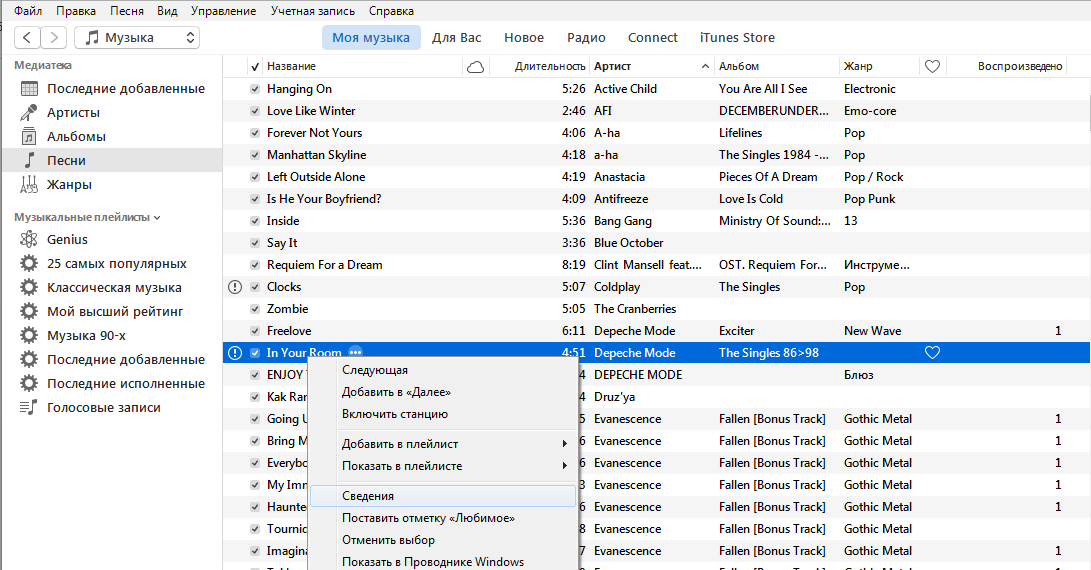
Étape 3. Dans le bloc " Intelligence» sortir de la section « Détails" (qui est sélectionné par défaut) vers la section " Possibilités"- vous verrez la fenêtre suivante :

Ici, vous pouvez régler le volume de la sonnerie (par exemple, doubler le volume de la chanson originale) et sélectionner un préréglage d'égaliseur :
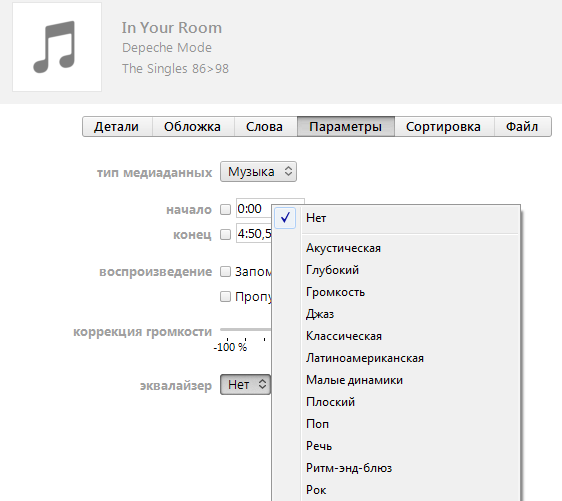
Les préréglages sont les mêmes que ceux disponibles dans les paramètres application standard « Musique».
Étape 4. Cochez les cases à côté de " Commencer" Et " Fin» et réglez l'intervalle pour que la durée de la sonnerie ne dépasse pas 40 secondes.

Cliquez ensuite sur le " D'ACCORD"en bas de la fenêtre.
Étape 5. Recherchez la piste éditée dans la liste des bibliothèques et sélectionnez-la.
Bien que la médiathèque indique que la durée de la piste est celle d'origine de 4 minutes 51 minutes, lorsqu'elle est jouée en iTunes vous vous rendrez compte que la piste est réduite à 30 secondes.

Étape 6. Suivez le chemin " Déposer» — « Convertir» — « Créer une version en AAC", sans désélectionner la piste sélectionnée :
À côté de la composition originale au format MP3, un « clone » apparaîtra - une piste AAC découpée d'une demi-minute.
Une fois cette opération réalisée, n'oubliez pas de revenir via " Possibilités» la même durée que le morceau original.
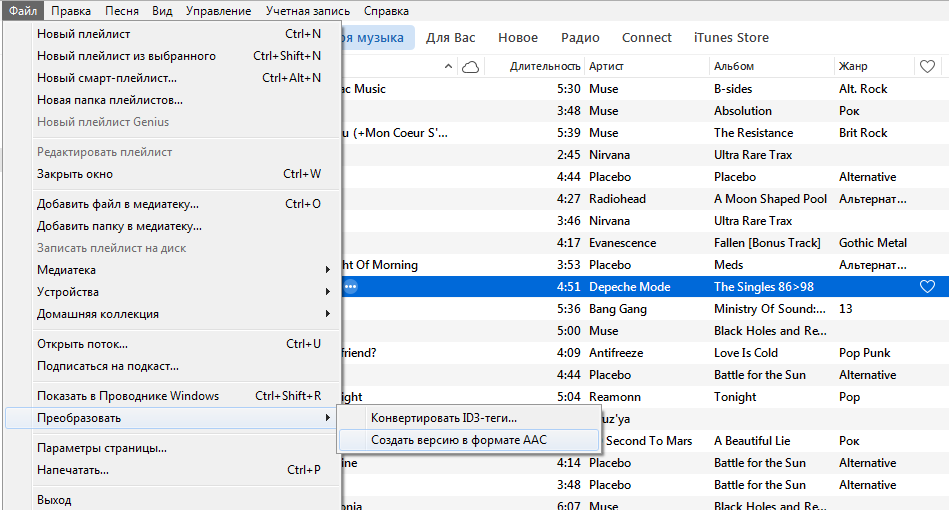
Étape 7 Faites un clic droit sur le fichier AAC et sélectionnez " Afficher dans l'Explorateur Windows»:
S'ouvrira dossier spécial iTunes, situé sur le lecteur C de l'ordinateur - il contiendra la sonnerie :
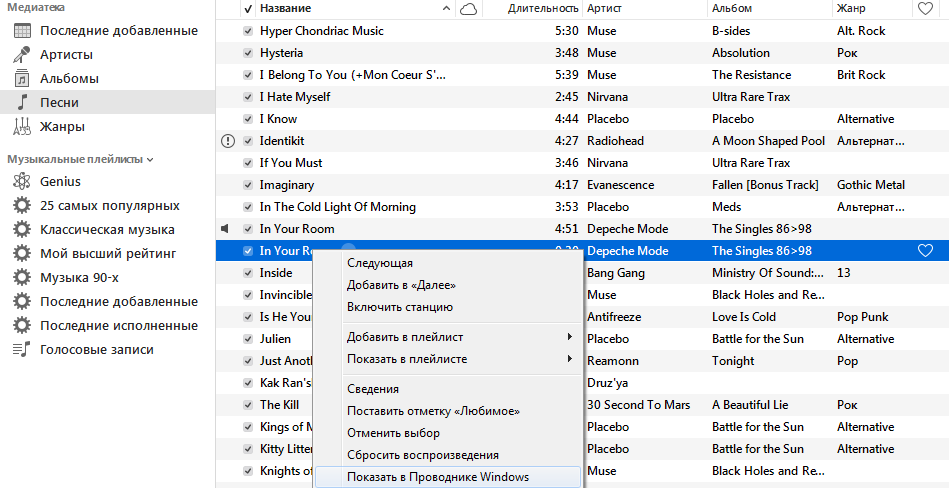

Étape 8 Changer le format de fichier de m4a sur m4r. C'est là que réside la difficulté, car sur de nombreux ordinateurs Windows 7, les formats de fichiers sont masqués. Pour afficher les autorisations, vous devrez approfondir les paramètres de l'ordinateur - dans l'Explorateur, tapez " Options des dossiers» et allez dans la section trouvé. La fenêtre suivante apparaîtra :
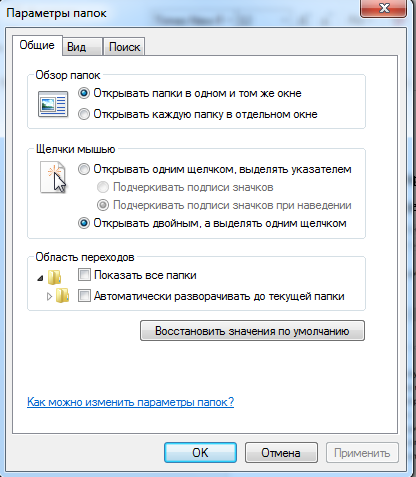
Allez dans le " Voir" et décochez la case à côté de " Masquer les extensions pour les types de fichiers enregistrés"(situé presque tout en bas). Cliquez sur " Appliquer" Et " D'ACCORD" Après cela, à côté du nom du fichier dans le dossier iTunes le format sera affiché - changer un sur r ce ne sera pas difficile :
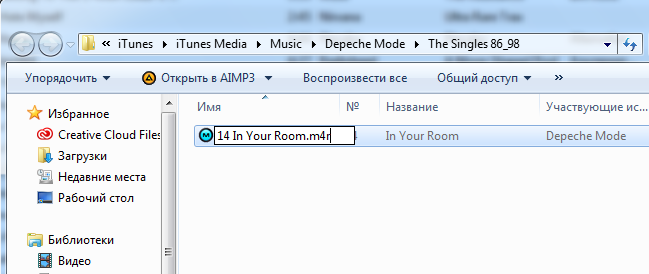
Étape 9 L'accord final reste : dans menu latéral médiathèques iTunes sélectionnez la rubrique " Des sons" et saisissez la mélodie au format m4r dans le champ qui apparaît :
Étape 10 Connectez votre iPhone à votre PC via un câble USB et lancez la synchronisation. Point important: Après avoir connecté le gadget à l'ordinateur, cliquez sur l'icône de l'appareil dans panneau supérieur iTunes et dans le panneau de gauche, sélectionnez la section " Des sons»:
Cochez la case à côté de " Synchroniser les sons" et cliquez sur " Appliquer" ci-dessous. Si cette opération n’est pas effectuée, la synchronisation sera inefficace, quel que soit le nombre de fois que vous l’effectuerez.
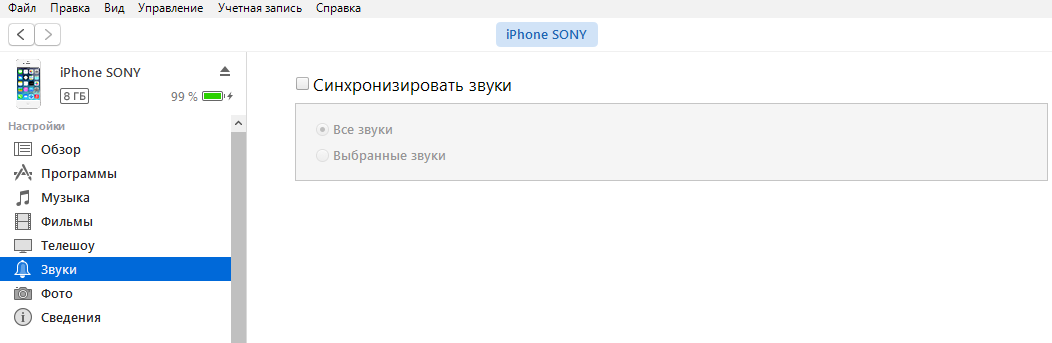
Ensuite, installer de la musique pour l’appel est une question de technologie : sur un iPhone on suit le chemin » Paramètres» « Des sons» « Sonnerie" et sélectionnez nouvelle sonnerie(il sera le premier en ligne). Nouvel appel peut être installé non seulement pour un appel général, mais également pour un abonné spécifique - pour cela, vous devez trouver contact approprié, presse " Changement" et sélectionnez l'élément " Sonnerie».
Comment définir une sonnerie sur un iPhone à l'aide d'iTools ?
iTools- alternative solution logicielle depuis Fabricants chinois, permettant Utilisateurs Apple lors du téléchargement de musique, renoncez à la synchronisation et iTunes du tout. Créez et définissez une sonnerie via iTools incomparablement plus facile que par iTunes cependant, cette méthode a ses inconvénients.
Lors de la création d'une sonnerie pour iPhone via iTools suivez les instructions :
Étape 1. Ouvrir iTools et passez à la section " Musique»:
Étape 2. Grâce au bouton " Ajouter» ajouter la chanson à la liste :
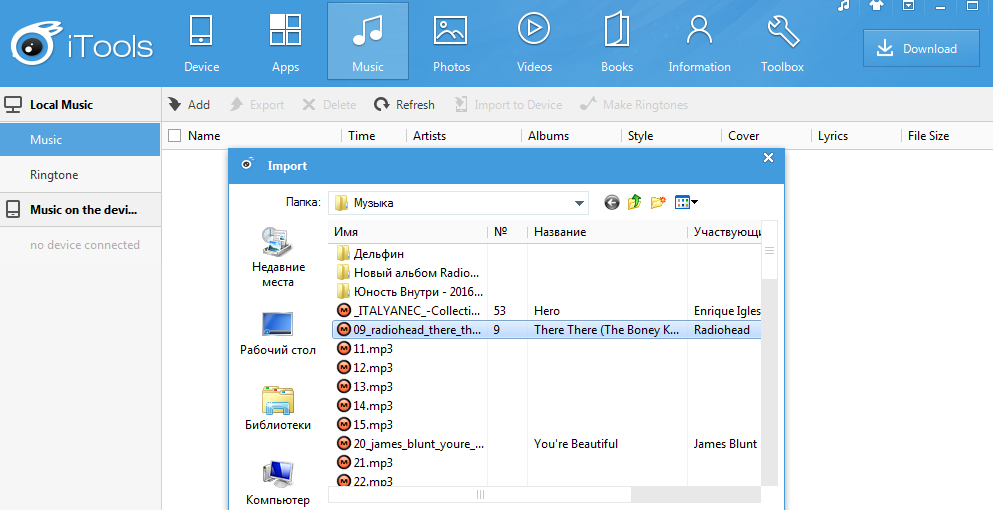
Étape 3. Sélectionnez une chanson dans la liste et cliquez sur le bouton " Créer des sonneries", situé dans le panneau supérieur. La fenêtre suivante apparaîtra :
Sur la droite, vous verrez la durée de la piste brute - la composition de l'exemple dure 5 minutes 23 secondes. Définir les paramètres " Commencer" Et " Fin» afin que la durée ne dépasse pas 40 secondes.

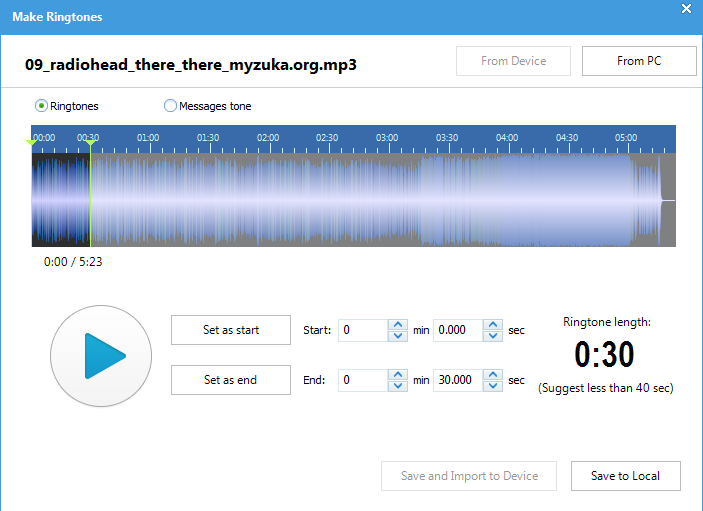
Étape 4. Cliquez sur le bouton Enregistrer localement", et le programme proposera d'enregistrer immédiatement la sonnerie dans la mémoire de l'ordinateur au format m4r:
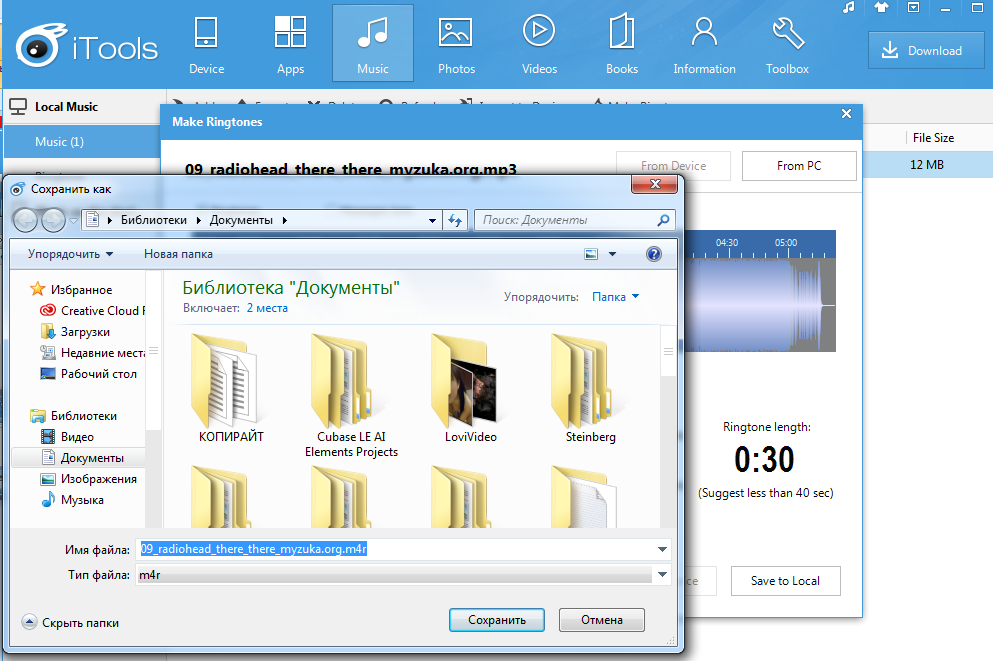
Étape 5. Recherchez la sonnerie créée sur votre ordinateur et ajoutez-la à la liste par simple glisser-déposer :
![]()
Étape 6. Connectez le gadget à votre ordinateur et cliquez sur le bouton " Importer vers l'appareil" dans le panneau supérieur du programme. De cette façon, vous ajouterez la sonnerie à la mémoire de l'appareil.
En termes de création de sonneries iTools présente de nombreux avantages par rapport iTunes: d'une part, l'utilisateur de logiciels chinois n'a pas besoin de se tromper avec les extensions, et d'autre part, il n'a pas besoin de se synchroniser. Cependant, le programme iTools il y a aussi des inconvénients : il n'est pas russifié et ne donne pas la possibilité à l'utilisateur d'éditer les métadonnées des compositions.
Vous pouvez passer un appel sur votre iPhone sans utiliser de PC – il en existe plusieurs dans l’AppStore. applications spéciales pour créer des sonneries telles que Sonnerie Et iTrax. Vous pouvez en savoir plus sur les avantages et les inconvénients de ces programmes et d'autres programmes permettant de couper de la musique.
